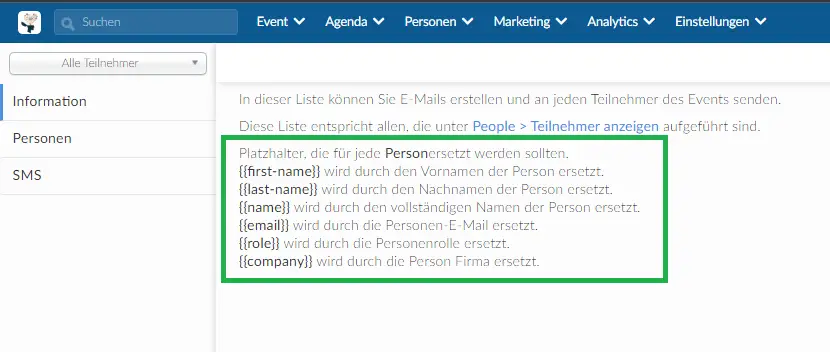Textnachricht: SMS-Nachrichten an Ihre Teilnehmer senden
Mit dieser Kommunikationsfunktion können Sie eine Textnachricht direkt an die Handynummer Ihrer Teilnehmer senden. Sie können wählen, an wen Sie die Nachricht senden möchten (Teilnehmer, Eingeladene oder eine benutzerdefinierte Liste).
Telefonnummer zum Profil des Teilnehmers hinzufügen
Das Rufnummernformat ist:
- Landesvorwahl + Ortsvorwahl (Stadt oder Region) + Teilnehmernummer.
Über die Plattform
Die Organisatoren des Events können das Telefon der Teilnehmer auf der Teilnehmerseite hinzufügen oder bearbeiten.
- Gehen Sie dazu auf Personen > Teilnehmer
- klicken Sie auf Bearbeiten in der oberen rechten Ecke.
- Klicken Sie dann auf die Person, der Sie Telefoninformationen hinzufügen möchten, und es öffnet sich ein neues Fenster auf der rechten Seite.
- Scrollen Sie nach unten, bis Sie Telefon finden, damit Sie die Telefonnummer hinzufügen können,
- und drücken Sie auf Ende, um die Änderungen zu speichern.
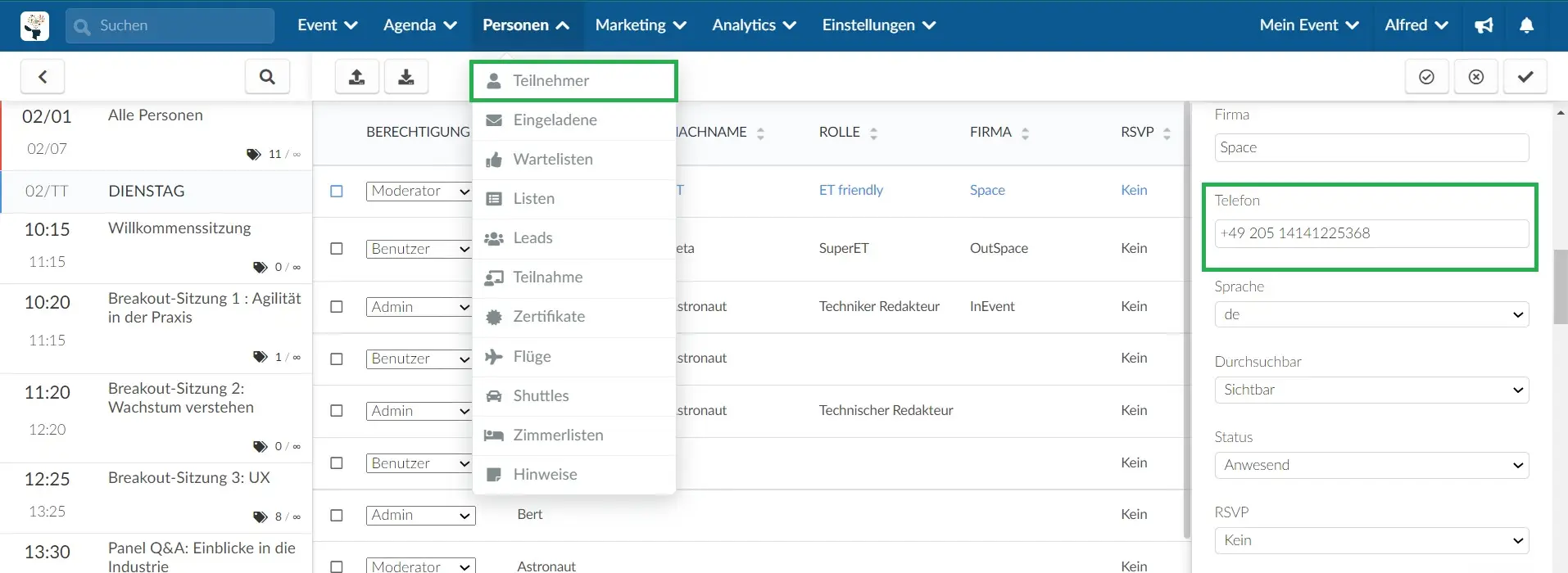
Über die App
Damit der Teilnehmer Telefonnummer hinzufügen oder bearbeiten können, müssen sie in der App und im Event angemeldet sein. Sie sollten auf Menü(Menu)und oben auf ihren Namen klicken.
Der Teilnehmer wird Zugriff auf seine Profilinformationen haben. Klicken Sie nun einfach auf Bearbeiten(Edit) > Telefonnummer hinzufügen oder bearbeiten > klicken Sie auf OK.
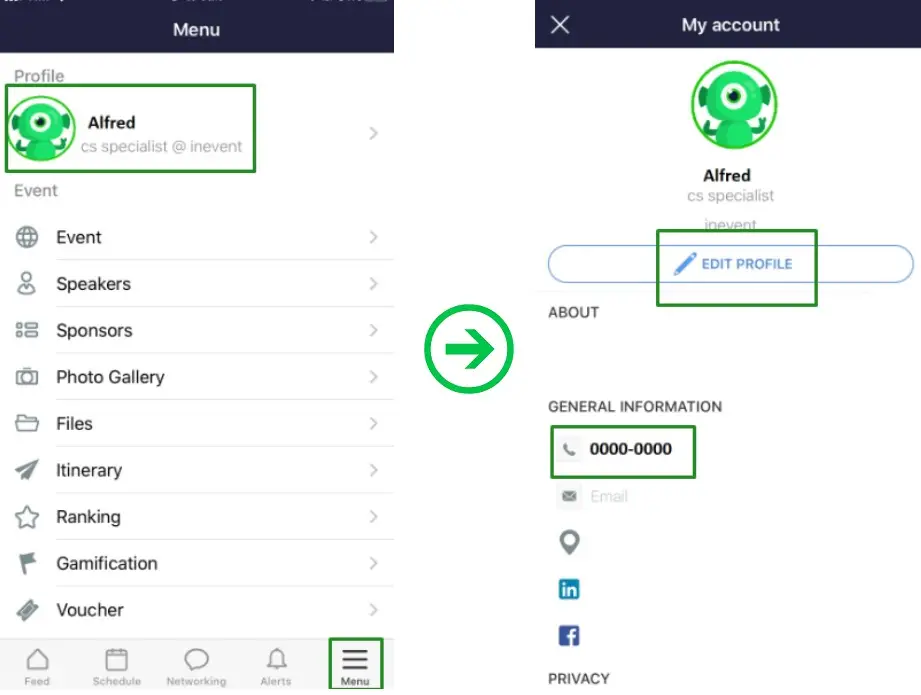
Über die Virtual Lobby
Die Teilnehmer können ihre Telefonnummern auch über die virtuelle Lobby hinzufügen oder bearbeiten. Sobald sie in der Virtual Lobby angemeldet sind, können sie den Tab Mein Konto im linken Menü aufrufen.
Es öffnet sich eine neue Seite, auf der sie auf Bearbeiten klicken und ihre Telefonnummer unter dem Feld Telefon hinzufügen oder ändern können. Um die Änderungen zu speichern, klicken Sie in der oberen rechten Ecke auf Fertig.
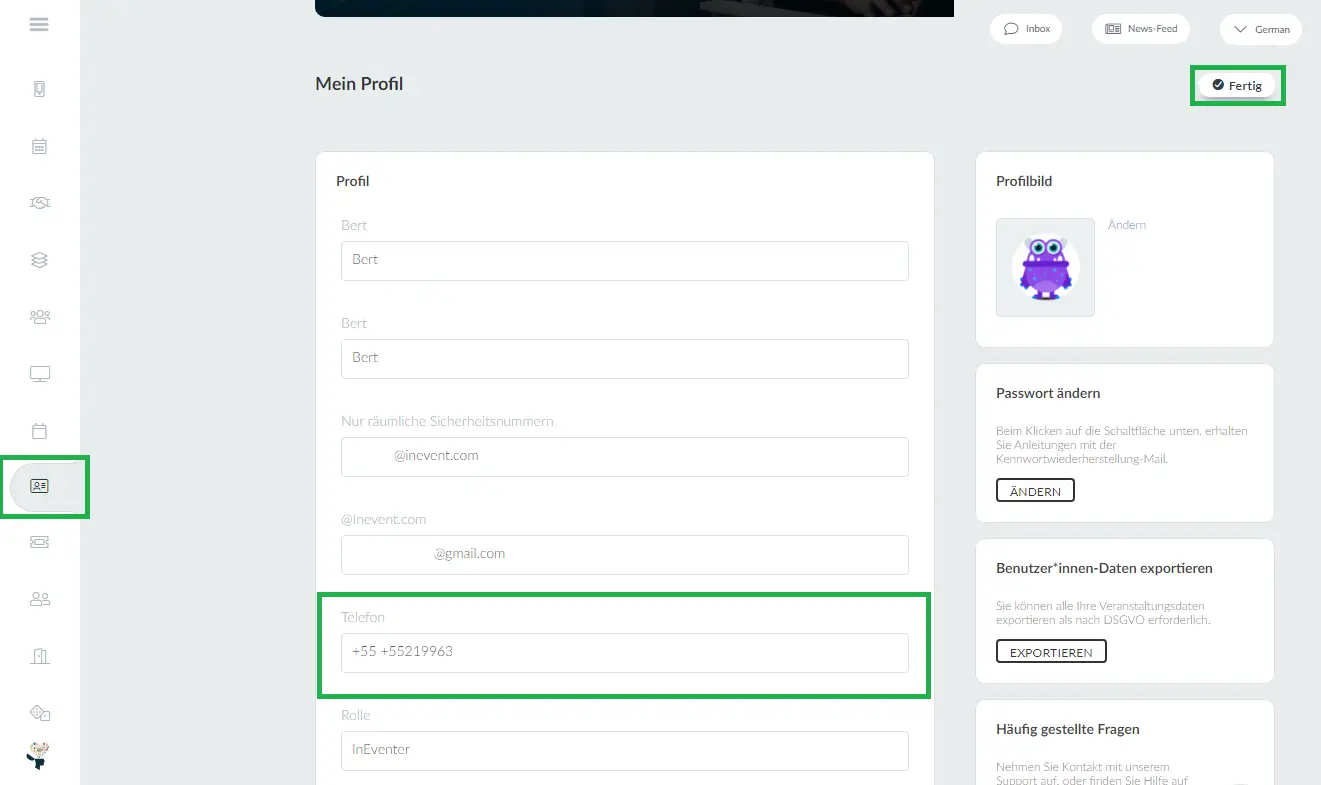
Wie kann ich eine SMS an eine bestimmte Zielgruppe senden?
Sie können Textnachrichten mit bis zu 140 Zeichen an verschiedene Zielgruppen senden. Gehen Sie dazu auf Marketing > Kommunikation > SMS-Sender.
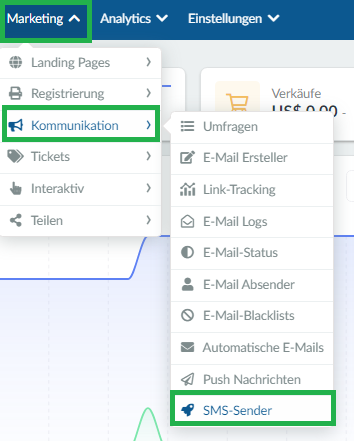
Im linken Menü klicken Sie dann auf SMS und wählen Ihr Ziel aus der Dropdown-Leiste aus: Alle Teilnehmer, Alle Eingeladenen oder eine Benutzerdefinierte Liste, die Sie erstellt haben. Klicken Sie dann auf +Neue SMS > geben Sie Ihre Nachricht ein > klicken Sie auf Erstellen .
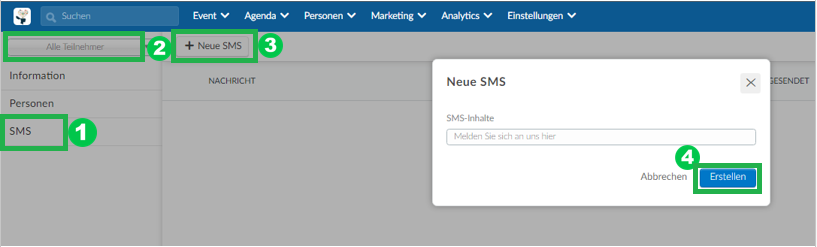
Nachdem Sie auf Erstellen geklickt haben, haben Sie zwei Möglichkeiten:
- Vorschau: Schicken Sie sich eine Vorschau der Nachricht, um das Format der Nachricht zu überprüfen und zu visualisieren, die an die Personen in der Liste gesendet wird. Drücken Sie dazu die blaue Schaltfläche Vorschau.
- Senden: Senden Sie die Nachricht an die Zielliste. Klicken Sie dazu auf die blaue Schaltfläche Senden.
Nachdem Sie eine SMS-Nachricht versendet haben, sollten Sie unter Gesendet, Ja sehen. Sie können auch sehen, wie viele Nachrichten erfolgreich gesendet wurden und wie viele Fehler beim Versuch, diese Nachrichten zuzustellen, aufgetreten sind.

Wie kann ich eine SMS an einen einzelnen Teilnehmer senden?
Sie können eine SMS mit bis zu 140 Zeichen an einen Teilnehmer senden. Gehen Sie dazu folgendermaßen vor:
- Gehen Sie zu Personen > Teilnehmer.
- Klicken Sie oben rechts auf Bearbeiten und wählen Sie die Person aus, der Sie eine SMS senden möchten.
- Auf der rechten Seite wird ein neues Fenster angezeigt.
- Klicken Sie auf die Schaltfläche Nachricht und darunter erscheint ein Textfeld.
- Wählen Sie Direct SMS aus der Dropdown-Liste rechts oberhalb des Textfeldes.
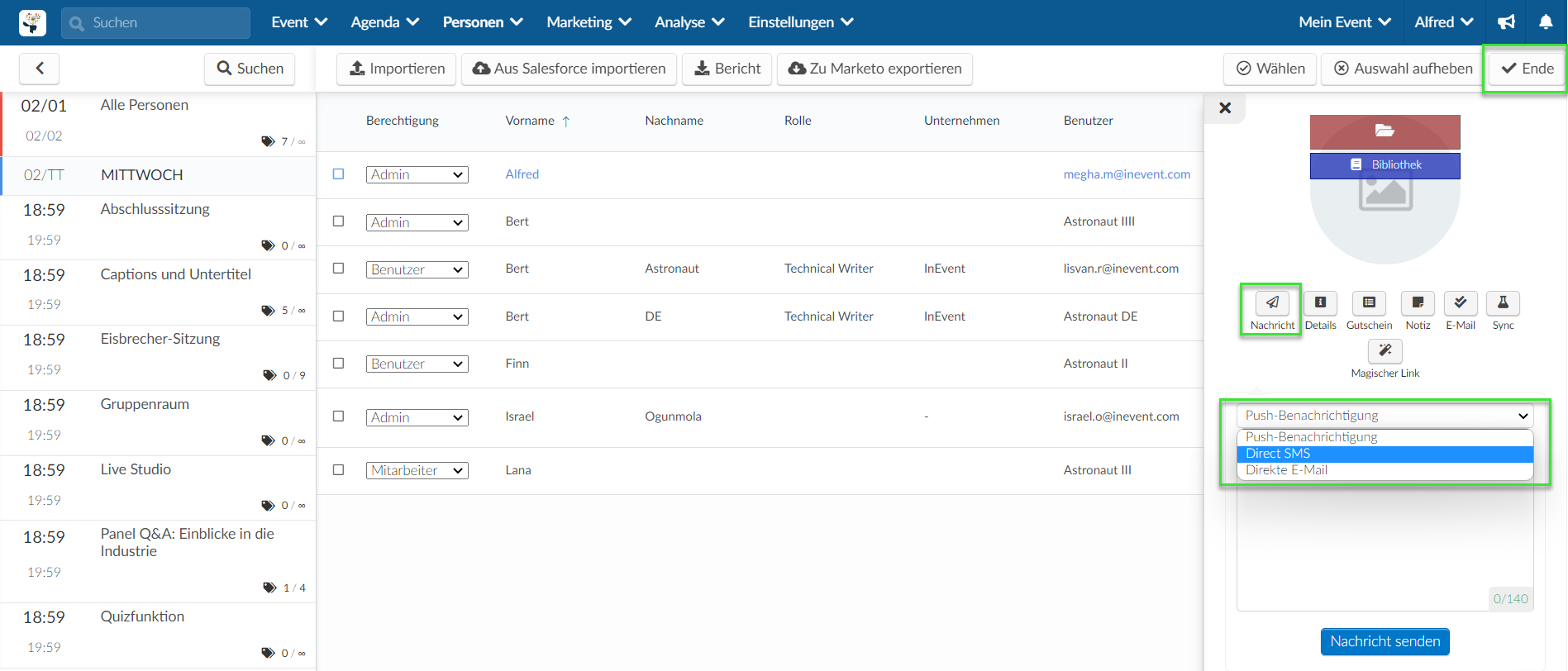
- Geben Sie Ihre Nachricht in das Textfeld ein und klicken Sie auf die blaue Schaltfläche Nachricht senden, sobald Sie fertig sind.
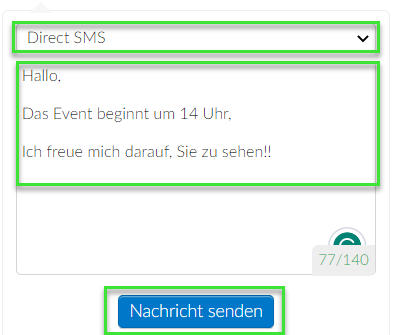
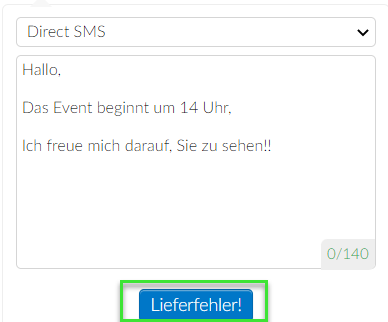
Wie verwende ich Platzhalter?
Platzhalter enthalten die Informationen des Events oder die persönlichen Informationen eines Teilnehmers/Einladenden. Sie können die Platzhalter in Ihre SMS-Nachricht eingeben, und sie ziehen Daten aus Ihren Eventdetails und/oder den Informationen jedes einzelnen Einladenden oder Teilnehmers.
Sie können folgende Platzhalter für die Event-Informationen verwenden:
{{event-name}}{{event-address}}{{event-date-begin}}{{event-date-end}}{{event-time-begin}}{{event-time-end}}{{event-description}}
Folgende Platzhalter können Sie für Teilnehmer/Eingeladene Informationen verwenden:
{{first-name}}{{last-name}}{{name}}{{email}}{{role}}{{company}}